Ako zmeniť pozadie v PowerPointe 2019

Naučte sa, ako jednoducho zmeniť pozadie v PowerPointe 2019, aby vaše prezentácie pôsobili pútavo a profesionálne. Získajte tipy na plnú farbu, prechod, obrázky a vzory.
Poznámky v programe Outlooke sú dosť praktické na to, aby ste si ukryli kúsky informácií akýmkoľvek spôsobom, ale vďaka čomu sú poznámky skutočne užitočné, je to, čo sa stane, keď potrebujete veci vrátiť. Svoje poznámky môžete otvárať jednu po druhej a vidieť, čo je v nich, ale modul Poznámky v Outlooku ponúka ešte šikovnejšie možnosti usporiadania, triedenia a prezerania. Rozhodnite sa, čo má pre vás zmysel.
Niektorým sa páči zobrazenie ikon – len veľa poznámok roztrúsených po celom stole, ktoré máte na stole. Niektorí ľudia uprednostňujú organizované zoznamy na prezeranie poznámok na svojich počítačoch, ale možno sa vám bude páčiť voľnejšie zobrazenie ikon. Ak chcete použiť zobrazenie ikon, kliknite na tlačidlo Ikona v časti Aktuálne zobrazenie na páse s nástrojmi, ako je znázornené na nasledujúcom obrázku. Keď tak urobíte, obrazovka sa zaplní množstvom ikon a neuveriteľne dlhých názvov pre každú ikonu.

Outlook používa prvý riadok vašej správy ako názov ikony, takže obrazovka sa rýchlo zaplní. Ak uprednostňujete kreatívny neporiadok, tento pohľad je pre vás. Ak nie, čítajte ďalej.
Zobrazenie zoznamu poznámok je také základné ako základné. Len fakty, madam. Zobrazenie Zoznam poznámok zobrazuje predmet a dátum vytvorenia každej poznámky. Ak chcete zobraziť zobrazenie Zoznam poznámok, kliknite na slová Zoznam poznámok v sekcii Aktuálne zobrazenie na navigačnej table, aby sa zobrazil zoznam poznámok, ako je znázornené na nasledujúcom obrázku.
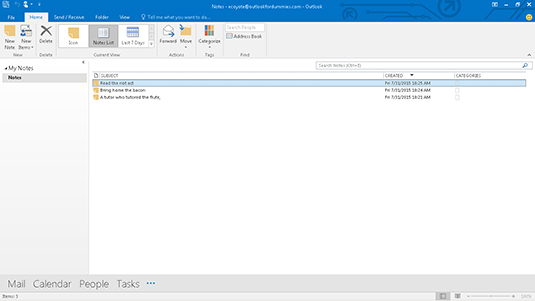
Zobrazenie Zoznam poznámok sa odporúča na otváranie, preposielanie, čítanie a iné zaobchádzanie s poznámkami, pretože je najjednoduchšie. Čokoľvek, čo môžete urobiť s poznámkou v zobrazení zoznamu poznámok, môžete vykonať v iných zobrazeniach poznámok. Rozdiel je v tom, že ostatné zobrazenia vám nie vždy umožňujú vidieť poznámku, podľa ktorej chcete veci robiť.
Poznámky, ktoré ste riešili v posledných dňoch, budú s najväčšou pravdepodobnosťou poznámkami, ktoré budete potrebovať dnes. Outlook má špeciálne zobrazenie poznámok, ktoré ste zmenili za posledných sedem dní. Ak chcete zobraziť poznámky za posledných sedem dní, kliknite na slová Posledných 7 dní v časti Aktuálne zobrazenie na páse s nástrojmi.
Ak ste za posledných sedem dní nezmenili žiadne poznámky, zobrazenie Posledných 7 dní bude prázdne. Ak vám prekáža prázdne zobrazenie, vytvorte poznámku. To ťa zabaví na týždeň.
Poznámky programu Outlook nie sú také ťažké na čítanie – stačí kliknúť na tlačidlo Poznámky na navigačnej table a čítať ďalej. Ak máte tendenciu písať si dlhé poznámky a potrebujete pravidelne vidieť celý text svojich poznámok, tablu čítania môžete otvoriť kliknutím na kartu Zobraziť a výberom položky Tabla na čítanie. Keď to urobíte, každá vybratá poznámka sa zväčší tak, aby zaplnila polovicu obrazovky.
Naučte sa, ako jednoducho zmeniť pozadie v PowerPointe 2019, aby vaše prezentácie pôsobili pútavo a profesionálne. Získajte tipy na plnú farbu, prechod, obrázky a vzory.
Excel poskytuje štyri užitočné štatistické funkcie na počítanie buniek v hárku alebo zozname: COUNT, COUNTA, COUNTBLANK a COUNTIF. Pre viac informácií o Excel funkciách, pokračujte.
Objavte efektívne klávesové skratky v Exceli 2013 pre zobrazenie, ktoré vám pomôžu zlepšiť produktivitu. Všetky skratky sú začiatkom s Alt+W.
Naučte sa, ako nastaviť okraje v programe Word 2013 s naším jednoduchým sprievodcom. Tento článok obsahuje užitočné tipy a predvoľby okrajov pre váš projekt.
Excel vám poskytuje niekoľko štatistických funkcií na výpočet priemerov, režimov a mediánov. Pozrite si podrobnosti a príklady ich použitia.
Excel 2016 ponúka niekoľko efektívnych spôsobov, ako opraviť chyby vo vzorcoch. Opravy môžete vykonávať po jednom, spustiť kontrolu chýb a sledovať odkazy na bunky.
V niektorých prípadoch Outlook ukladá e-mailové správy, úlohy a plánované činnosti staršie ako šesť mesiacov do priečinka Archív – špeciálneho priečinka pre zastarané položky. Učte sa, ako efektívne archivovať vaše položky v Outlooku.
Word vám umožňuje robiť rôzne zábavné veci s tabuľkami. Učte sa o vytváraní a formátovaní tabuliek vo Worde 2019. Tabuľky sú skvelé na organizáciu informácií.
V článku sa dozviete, ako umožniť používateľovi vybrať rozsah v Excel VBA pomocou dialógového okna. Získajte praktické tipy a príklady na zlepšenie práce s rozsahom Excel VBA.
Vzorec na výpočet percentuálnej odchýlky v Exceli s funkciou ABS pre správne výsledky aj so zápornými hodnotami.






